On palju kasutajaid, kes peavad sageli vahetama Windowsi ja Mac OS X vahel. Näiteks mõned teist on installinud Windowsi operatsioonisüsteemi Mac kasutades Boot Camp Assistanti või ilma Boot Camp tarkvara ja sageli vahetanud kahte operatsioonisüsteemi.
Nagu teate, kasutame Mac OS X-is Command + L kiirklahvi, et valida aadressiriba veebibrauserites. Pärast Mac OS X'i kasutamist mõnda aega, kui lülitate tagasi oma arvutisse, vajutate Windowsile (Maci käsuklahv) + L-klahvidele lootuses valida aadressiriba või URL-riba veebibrauserites. Kuid kui te kasutate Windowsi, nagu te teate, lukustab Windowsi (käsuriba Macis) + L kiirklahv süsteemi ja viib teid lukustusekraanile (Windows 10/8) või sisselogimisekraanile (Windows 7 ja eelmistes versioonides).

Kui olete klaviatuuri otseteedega sõltuvuses, siis olete ilmselt kogenud seda pahameelt, kui lülitate Maci arvutisse tagasi. Kuigi on võimalik muuta vaikimisi klaviatuuri otseteed, et valida aadressiriba menüüst Mac OS X viimaste versioonide klaviatuuri seaded, on Windowsi Windowsi klaviatuuri otseteede keelamine parem valik, kui kulutate Mac'is rohkem aega kui PC või kui te harva kasutate kasutage arvuti lukustamiseks Windowsi + L kiirklahvi.
Windowsi logo + L kiirklahvide keelamine
Windowsis saab Windowsi registri muutmise abil Windowsi logo + L kiirklahvi keelata . Täitke alltoodud juhised, et täielikult keelata Windowsi logo + L kiirklahv Windowsis:
MÄRKUS. Soovitame enne jätkamist luua manuaalse süsteemi taastepunkti, et saaksite mõne hiireklõpsuga kiiresti tagasi pöörduda algsesse seadistusse.
1. samm: Avage dialoogiaken Run (Windows), vajutades samal ajal Windowsi logo ja R (Win + R) klahve. Kui olete Mac-seadmes, vajutage käsku Command + R, et näha dialoogiboksi Run.
2. samm. Tippige dialoogiboksis Run (Käivita) Regedit.exe ja vajutage seejärel sisestusklahvi. Klõpsake nuppu Yes (Jah), kui kuvatakse kasutajakonto kontroll (UAC) ekraan.
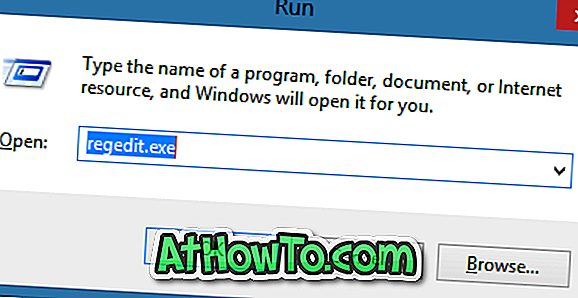
3. samm: kui registri redaktor on käivitatud, liikuge järgmisele registrivõtmele:
HKEY_CURRENT_USER Tarkvara Microsoft Windowsi praeguse versiooni eeskirjad
4. samm: Parema külje korral looge uus DWORD 32-bitine väärtus ja nimetage see ümber DisableLockWorkstationiks.
5. samm: topeltklõpsake äsja loodud DisableLockWorkstationi kirjet ja muutke selle väärtust 0-st (null) 1-ni (üks).
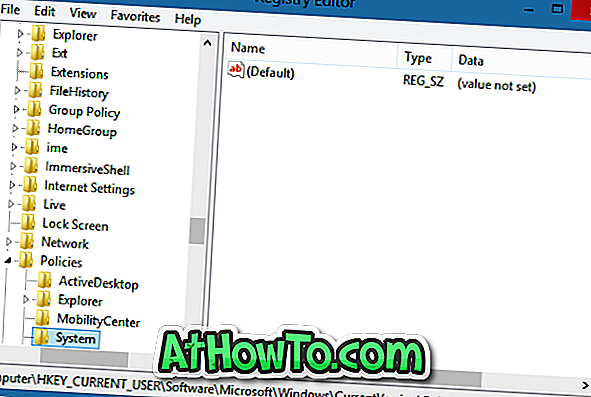
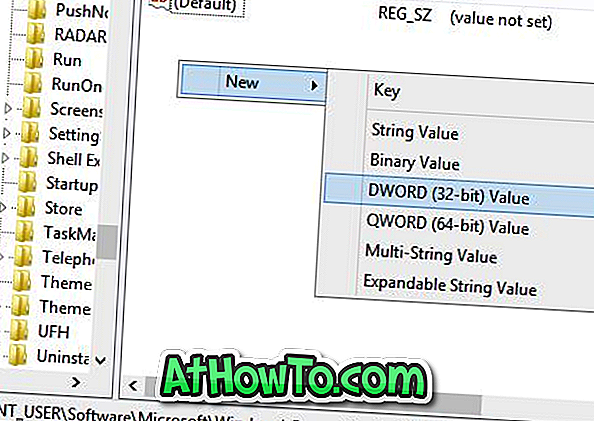
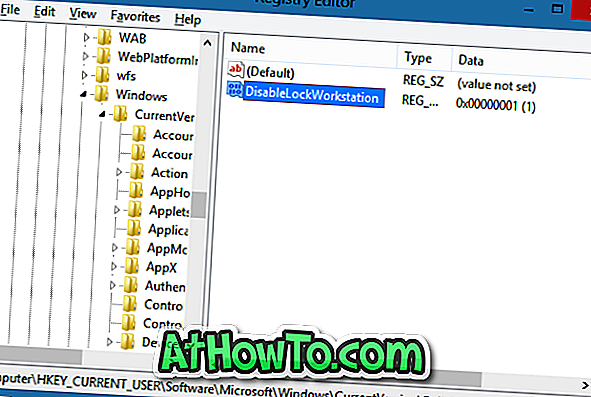
6. etapp: Nüüdsest alates, kui vajutate Windows + L kiirklahvi, ei viida Windows teid lukustus- / sisselogimisekraanile ega lukusta arvutit. Edu!
MÄRKUS. Selleks, et taastada Windowsi + L kiirklahvide funktsionaalsus, liikuge lihtsalt ülalmainitud registrivõtme juurde ja seejärel kustutage DisableLockWorkstationi kirje. See on nii!
Teid võivad huvitada ka Google'i veebifontide installimine Windowsis ja Macis ilma kolmandate osapoolte tööriistade juhendit kasutamata.






![Windows 7 installimine ilma DVD / USB-draivi kasutamata [meetod 1]](https://athowto.com/img/windows-7-guides/822/installing-windows-7-without-using-dvd-usb-drive.jpg)






